Einsparen von Rollenpapier durch Eliminierung der oberen und unteren Dokumentränder
Beim Drucken auf Rollenpapier können Sie Papier sparen, indem Sie die oberen und unteren Ränder beim Drucken eliminieren.
So sparen Sie Papier durch Eliminierung der oberen und unteren Ränder:
Auswahl von Qualität und Medium (Quality & Media) im Popupmenü vom Dialog "Drucken"
Wählen Sie die Papierzufuhr aus
Wählen Sie je nach dem beabsichtigten Zweck Rollenpapier (Auto) (Roll Paper (Auto)), Rolle 1 (Roll 1) oder Rolle 2 (Roll 2) für die Papierzufuhr (Paper Source).
 Wichtig
Wichtig- Je nach den Einstellungen für Papier, untere Ebene (Rollenpapier 2) oder Rolleneinheitsoptionen stehen unterschiedliche Papiereinzugsmethoden zur Verfügung.
Wählen Sie im Popupmenü Seitenverarbeitung (Page Processing) aus.
Auswählen der Papiereinsparung
Aktivieren Sie das Kontrollkästchen Keine Leerst. ob. u. unt. (No Spaces at Top or Bottom).
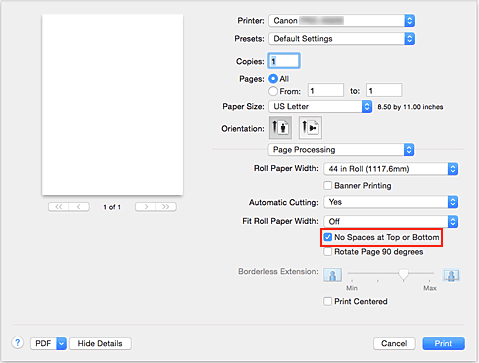
Abschließen der Konfiguration
Klicken Sie auf Drucken (Print).
Beim Drucken werden die oberen und unteren Ränder eliminiert, sodass Papier gespart werden kann.

